Chụp ảnh màn hình iPhone cũng giống như chụp ảnh màn hình máy tính, sẽ giúp bạn lưu lại những nội dung quan trọng. Bài viết sẽ hướng dẫn bạn đọc các cách chụp màn hình iPhone trên mọi phiên bản từ iPhone 5, 5s, 6, 6s, 7, 7 Plus, 8/8 Plus đến iPhone X, Xr, Xs, iPhone 11, iPhone 12.
1. Chụp màn hình iPhone không có nút Home
iPhone X, iPhone XR, iPhone XS / Phone XS Max, iPhone 11, iPhone 11 Pro, iPhone 11 Pro Max, iPhone 12 là những thiết bị đã được lược bỏ nút Home. Để chụp màn hình trên các iPhone này bạn làm như sau:
Bước 1: Đồng thời nhấn và thả nút sườn và nút tăng âm lượng.

Bước 2: Chạm vào ảnh chụp màn hình ở góc dưới bên trái, chỉnh sửa nếu cần, rồi nhấn Xong.
Bước 3: Lưu vào Ảnh/Tệp hoặc chia sẻ, xóa ảnh chụp màn hình iPhone.
2. Chụp màn hình iPhone có nút Home
iPhone 8 trở về trước là những iPhone có nút Home cứng, để chụp màn hình trên các iPhone này bạn nhấn và sau đó thả đồng thời nút Home và nút Nguồn (iPhone 4, 5) hoặc nút Home và nút sườn (iPhone 6, 7, 8).
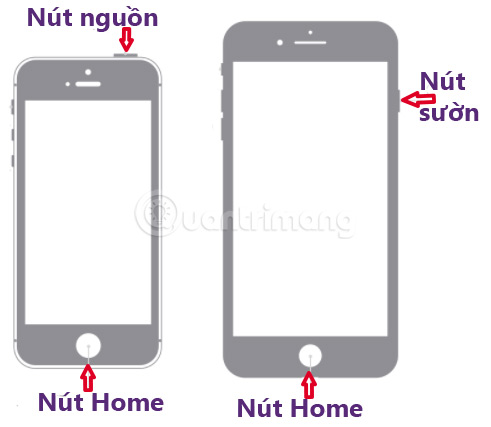
Sau đó làm theo bước 2, 3 ở trên là được.
3. Chụp ảnh màn hình iPhone bằng nút Home ảo
Nếu thường xuyên phải chụp màn hình iPhone bạn có thể thêm tính năng này vào thao tác với nút Home ảo để chụp nhanh hơn.
Bước 1: Bật nút Home ảo
Bước 2: Truy cập vào cài đặt Home ảo:
- Trên iOS 13, 14: Bạn vào Cài đặt > Trợ năng > Cảm ứng > AssistiveTouch
- Trên iOS 12 trở xuống: Bạn vào Cài đặt > Cài đặt chung > Trợ năng > AssistiveTouch.
Bước 3: Nhấn vào mục Chạm hai lần để lựa chọn tác vụ thực hiện. Khi đó một danh sách hiển thị các tác vụ để người dùng lựa chọn, nhấn vào Chụp ảnh màn hình. Như vậy khi bạn muốn chụp ảnh màn hình thì chỉ cần nhấn 2 lần vào biểu tượng nút Home ảo để chụp ảnh màn hình là xong.
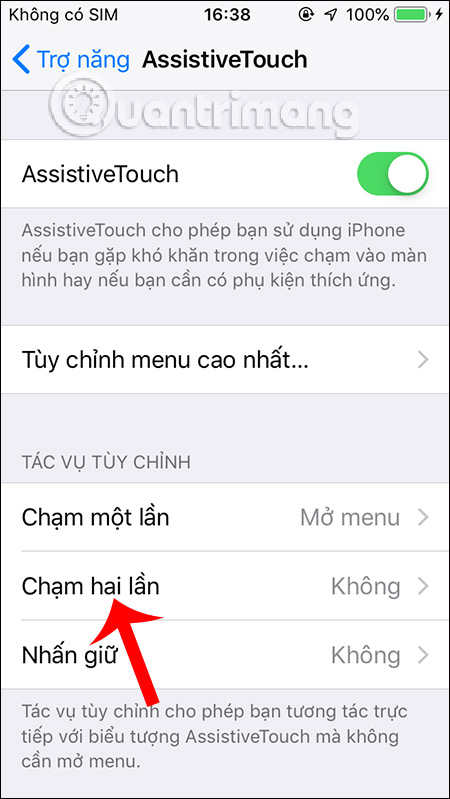
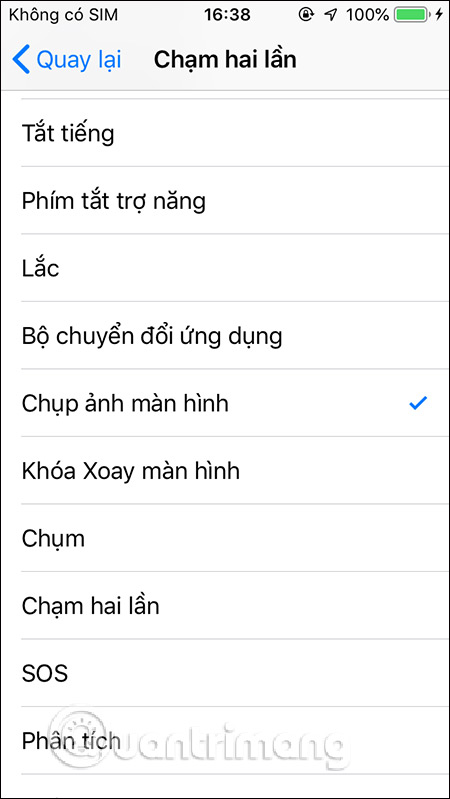
Thao tác chụp ảnh màn hình iPhone qua 2 lần chạm vào nút Home ảo được áp dụng với hầu hết các dòng iPhone hiện tại.
4. Chụp ảnh màn hình iPhone, iPad từ nút Home ảo
Nếu ngại dùng phím cứng, cũng không phải chụp màn hình quá thường xuyên, bạn có thể thêm tính năng chụp màn hình iPhone vào nút Home ảo.
Bước 1: Vào cài đặt nút Home ảo (AssistiveTouch)
Bước 2: Chọn Tùy chỉnh menu điều khiển
Bước 3: Nhấp vào biểu tượng bất kỳ sau đó chọn Chụp ảnh màn hình từ danh sách xuất hiện.
Bước 4: Để chụp màn hình iPhone, bạn nhấp vào nút Home ảo, chọn Chụp ảnh màn hình là được.
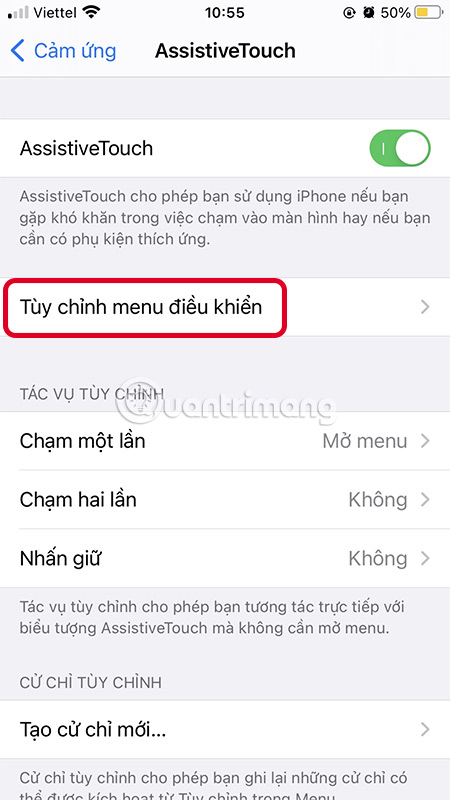
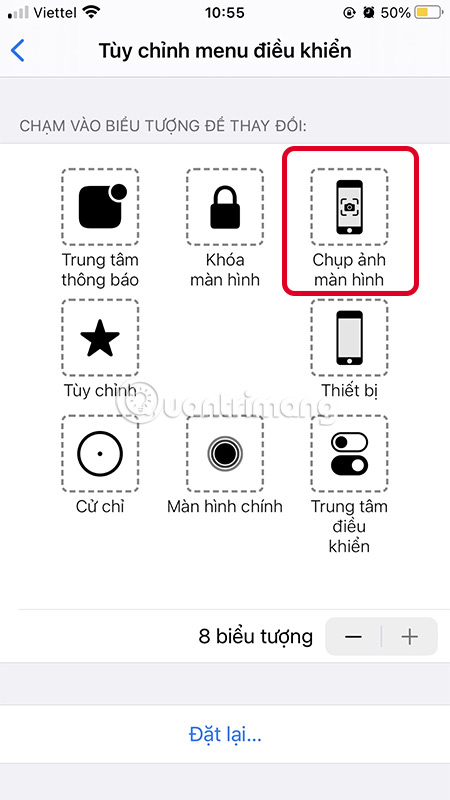
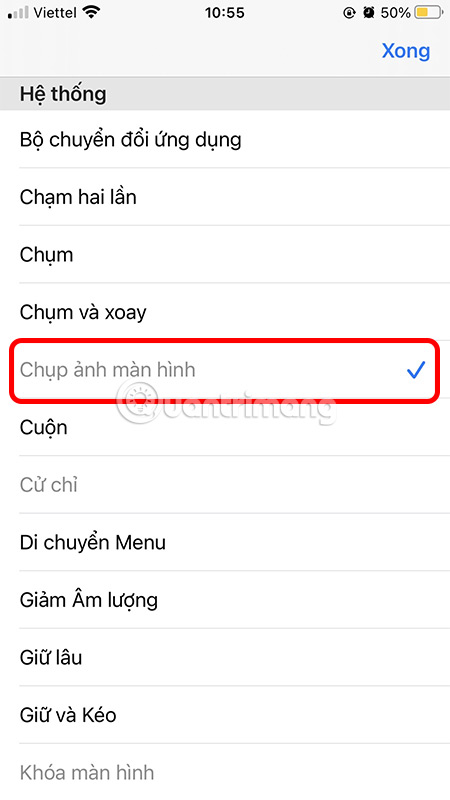
Trên iOS cũ hơn, sau khi bật nút Home ảo, bạn chỉ cần nhấn vào Home ảo chọn Thiết bị (Device) > chọn Thêm (More) > Chụp ảnh màn hình (Screenshot). Ảnh cũng sẽ được lưu vào thư mục Camera Roll với định dạng *.PNG:
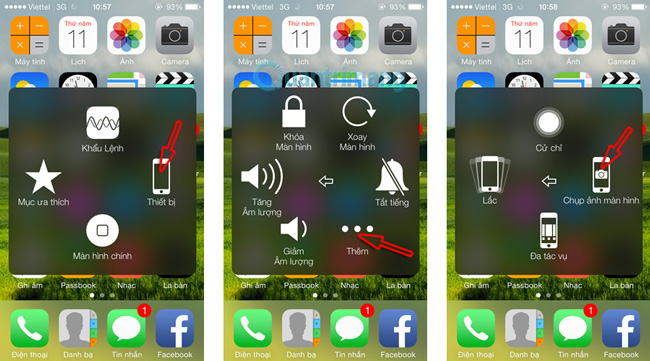
Video hướng dẫn chụp ảnh màn hình iPhone/iPad
Thật đơn giản và dễ dàng phải không nào.
5. Chụp màn hình bằng cách gõ mặt lưng
Từ iOS 14, Apple đã thêm chức năng Back Tap (Gõ mặt lưng), bạn có thể sử dụng tính năng này để chụp ảnh màn hình qua gõ mặt lưng máy mà không cần phải thao tác quá nhiều.
Cách thiết lập tính năng gõ mặt lưng để chụp màn hình cũng rất dễ dàng. Bạn chỉ cần vào Cài đặt > Trợ năng > Cảm ứng > Chạm vào mặt sau > Chạm 2 lần/Chạm 3 lần > Chụp ảnh màn hình.
Sau khi thiết lập xong, bạn đã có thể gõ hai lần vào mặt lưng máy để chụp màn hình nhanh chóng rồi. Lưu ý là tính năng này chỉ hỗ trợ những iPhone 8 trở lên chạy hệ điều hành mới nhất của Apple là iOS 14.
Chúc các bạn thành công!
 Công nghệ
Công nghệ  Windows
Windows  iPhone
iPhone  Android
Android  Làng CN
Làng CN  Khoa học
Khoa học  Ứng dụng
Ứng dụng  Học CNTT
Học CNTT  Game
Game  Download
Download  Tiện ích
Tiện ích 











 Linux
Linux  Đồng hồ thông minh
Đồng hồ thông minh  Chụp ảnh - Quay phim
Chụp ảnh - Quay phim  macOS
macOS  Phần cứng
Phần cứng  Thủ thuật SEO
Thủ thuật SEO  Kiến thức cơ bản
Kiến thức cơ bản  Dịch vụ ngân hàng
Dịch vụ ngân hàng  Lập trình
Lập trình  Dịch vụ công trực tuyến
Dịch vụ công trực tuyến  Dịch vụ nhà mạng
Dịch vụ nhà mạng  Nhà thông minh
Nhà thông minh  Ứng dụng văn phòng
Ứng dụng văn phòng  Tải game
Tải game  Tiện ích hệ thống
Tiện ích hệ thống  Ảnh, đồ họa
Ảnh, đồ họa  Internet
Internet  Bảo mật, Antivirus
Bảo mật, Antivirus  Họp, học trực tuyến
Họp, học trực tuyến  Video, phim, nhạc
Video, phim, nhạc  Giao tiếp, liên lạc, hẹn hò
Giao tiếp, liên lạc, hẹn hò  Hỗ trợ học tập
Hỗ trợ học tập  Máy ảo
Máy ảo  Điện máy
Điện máy  Tivi
Tivi  Tủ lạnh
Tủ lạnh  Điều hòa
Điều hòa  Máy giặt
Máy giặt  Quạt các loại
Quạt các loại  Cuộc sống
Cuộc sống  Kỹ năng
Kỹ năng  Món ngon mỗi ngày
Món ngon mỗi ngày  Làm đẹp
Làm đẹp  Nuôi dạy con
Nuôi dạy con  Chăm sóc Nhà cửa
Chăm sóc Nhà cửa  Du lịch
Du lịch  Halloween
Halloween  Mẹo vặt
Mẹo vặt  Giáng sinh - Noel
Giáng sinh - Noel  Quà tặng
Quà tặng  Giải trí
Giải trí  Là gì?
Là gì?  Nhà đẹp
Nhà đẹp  TOP
TOP  Ô tô, Xe máy
Ô tô, Xe máy  Giấy phép lái xe
Giấy phép lái xe  Tấn công mạng
Tấn công mạng  Chuyện công nghệ
Chuyện công nghệ  Công nghệ mới
Công nghệ mới  Trí tuệ nhân tạo (AI)
Trí tuệ nhân tạo (AI)  Anh tài công nghệ
Anh tài công nghệ  Bình luận công nghệ
Bình luận công nghệ  Quiz công nghệ
Quiz công nghệ  Microsoft Word 2016
Microsoft Word 2016  Microsoft Word 2013
Microsoft Word 2013  Microsoft Word 2007
Microsoft Word 2007  Microsoft Excel 2019
Microsoft Excel 2019  Microsoft Excel 2016
Microsoft Excel 2016  Microsoft PowerPoint 2019
Microsoft PowerPoint 2019  Google Sheets - Trang tính
Google Sheets - Trang tính  Code mẫu
Code mẫu  Photoshop CS6
Photoshop CS6  Photoshop CS5
Photoshop CS5  Lập trình Scratch
Lập trình Scratch  Bootstrap
Bootstrap